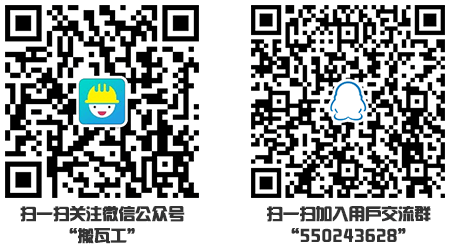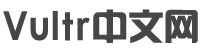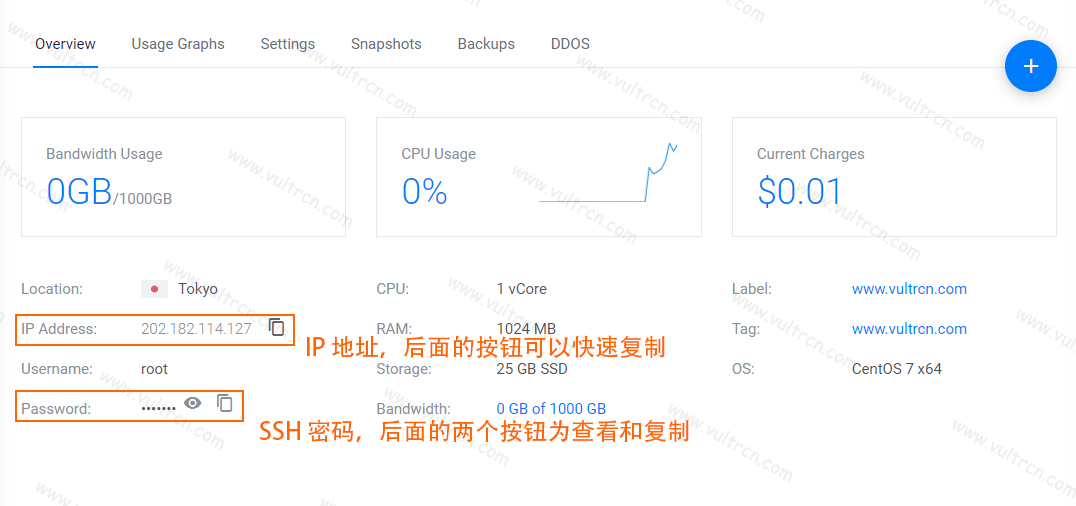Vultr 提供的 VPS(有的商家可能叫云主机、云服务器,基本算作一个东西),如果系统是 Linux 系统,那么我们需要通过 SSH 连接登录后才能进行使用。当使用 Xshell、Termius 等 SSH 软件时,需要填写下 VPS 的 IP 地址、SSH 端口、SSH 密码。刚接触 VPS 的新手,对这些概念可能不太了解,本文这里分享一下 Vultr VPS 的 IP 地址、SSH 端口、SSH 密码的获取方法。

一、IP 地址、SSH 端口、SSH 密码是什么意思
先看一下 VPS 的 IP 地址、SSH 端口、SSH 密码都是什么意思。
IP 地址:IP 地址是 IP 协议提供的一种统一的地址格式,它为互联网上的每一个网络和每一台主机分配一个逻辑地址,以此来屏蔽物理地址的差异。简单来说,通过 IP 地址,我们就能对应上我们购买到的 VPS。
SSH 端口:SSH 端口是 SSH 协议使用的端口,默认 22。因为 Vultr 不会默认更改 VPS 的 SSH 端口,所以对于 Vultr VPS 而言,SSH 端口都是 22,除非自己更改过。
SSH 密码:SSH 密码指通过 SSH 协议登录 VPS 时使用的认证密码。Vultr VPS 默认是以 root 用户(权限最高)登录的,所以这个密码应该是 root 密码。
下面看一下怎么获取到以上信息。
二、获取 Vultr VPS 的 IP 地址、SSH 端口、SSH 密码
打开 Vultr官网 登录账号后,进入到目标 VPS 的控制面板页面,如下图所示。按照图中所示,IP Address 就是 Vultr VPS 的 IP 地址,Username 为 root 是指以 root 用户进行登录,Password 是 Vultr VPS 的 SSH 密码(因为是 root 用户,所以这个密码也是 root 密码)。最后,Vultr VPS 的 SSH 端口统一为 22,这个信息没有在面板里面显示。
在 Vultr VPS 的控制面板里面获取到了 IP 地址、SSH 端口、SSH 密码后,我们就可以使用 SSH 软件登录 VPS 了。
- 如果是使用的 Windows 系统,那么可以参考这个教程:Windows 使用 Xshell 软件连接 Vultr VPS 教程。
- 如果是使用的 macOS 系统,那么可以使用自带的终端或者 Termius 软件。
- 如果是 Android 系统,那么可以使用 JuiceSSH 软件。
- 如果是 iPhone/iPad 设备,那么可以使用 Termius 软件。
三、加入 Vultr 用户交流群
如果在使用 Vultr 的过程中遇到问题无法解决,我们可以加入下方的 Vultr 用户交流群,大家一起帮您解决。
- Vultr 用户交流 QQ 群 1:550243628
- Vultr 用户交流 TG 群组:@VultrChat
- Vultr 活动通知 QQ 群 1:644904524
- Vultr 活动通知 TG 频道:@VultrNotice
本文完。